来源:小编 更新:2025-01-12 08:06:23
用手机看
亲爱的电脑达人,你是否曾在Windows和Mac双系统中穿梭,却突然想回到那熟悉的苹果世界呢?别急,今天就来手把手教你如何轻松切换回Mac系统,让你的电脑生活重回苹果的怀抱!
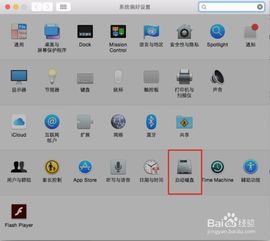
1. 启动电脑,按住Option键:当你的电脑启动时,迅速按下并保持住Option键(有的电脑是Alt键),直到出现启动选项界面。
2. 选择Mac系统:在启动选项界面,你会看到所有可用的启动磁盘,包括MacOS和Windows。用鼠标或键盘上下箭头选择MacOS,然后回车确认。
3. 享受Mac的清新空气:恭喜你,现在你的电脑已经切换回Mac系统啦!

如果你是通过Boot Camp安装的Windows系统,那么切换起来就更加简单了。
1. 打开Boot Camp控制面板:在MacOS系统中,点击屏幕左上角的苹果菜单,选择“系统偏好设置”,然后点击“Boot Camp”。
2. 选择启动磁盘:在Boot Camp控制面板中,你会看到“启动磁盘”选项。点击它,然后从下拉菜单中选择MacOS。
3. 重启电脑:点击“重新启动”按钮,电脑会自动重启并进入MacOS系统。

如果你已经进入了Windows系统,想要切换回MacOS,也可以这样做:
1. 打开控制面板:在Windows系统中,点击“开始”菜单,选择“控制面板”。
2. 找到Boot Camp:在控制面板中,找到并点击“Boot Camp”。
3. 选择启动磁盘:在Boot Camp窗口中,选择“Mac OS”作为启动磁盘。
4. 重启电脑:点击“重新启动”按钮,电脑会自动重启并进入MacOS系统。
1. 备份重要数据:在切换系统之前,一定要备份你的重要数据,以防万一。
2. 了解系统要求:确保你的电脑符合安装Windows的最低要求。
3. 不要频繁切换:频繁在Windows和MacOS之间切换可能会对电脑性能产生影响。
通过以上方法,你就可以轻松地在Windows和MacOS之间切换了。双系统带来的便利,让你在工作和娱乐中都能游刃有余。现在,就让我们一起享受这美好的电脑生活吧!